관리자 메뉴의 플랫폼 섹션에서 SMTP 페이지(SMTP는 Simple Mail Transfer Protocol를 나타냄)를 사용하면 이메일 설정을 구성할 수 있습니다. Looker 인스턴스는 신규 사용자 알림, 비밀번호 재설정, 관리 알림은 물론 사용자가 대시보드, Look 같은 콘텐츠를 전달할 때 등 다양한 상황에서 이메일을 보냅니다.
메일 설정
Looker의 관리자 패널에서 SMTP를 선택하여 인스턴스의 SMTP 설정을 확인하고 변경합니다. 기본 메일 설정을 사용하면 추가 구성 없이도 Looker의 이메일 서비스를 활용할 수 있습니다.
다른 이메일 서비스를 사용하려면 커스텀 메일 설정 사용을 선택합니다.
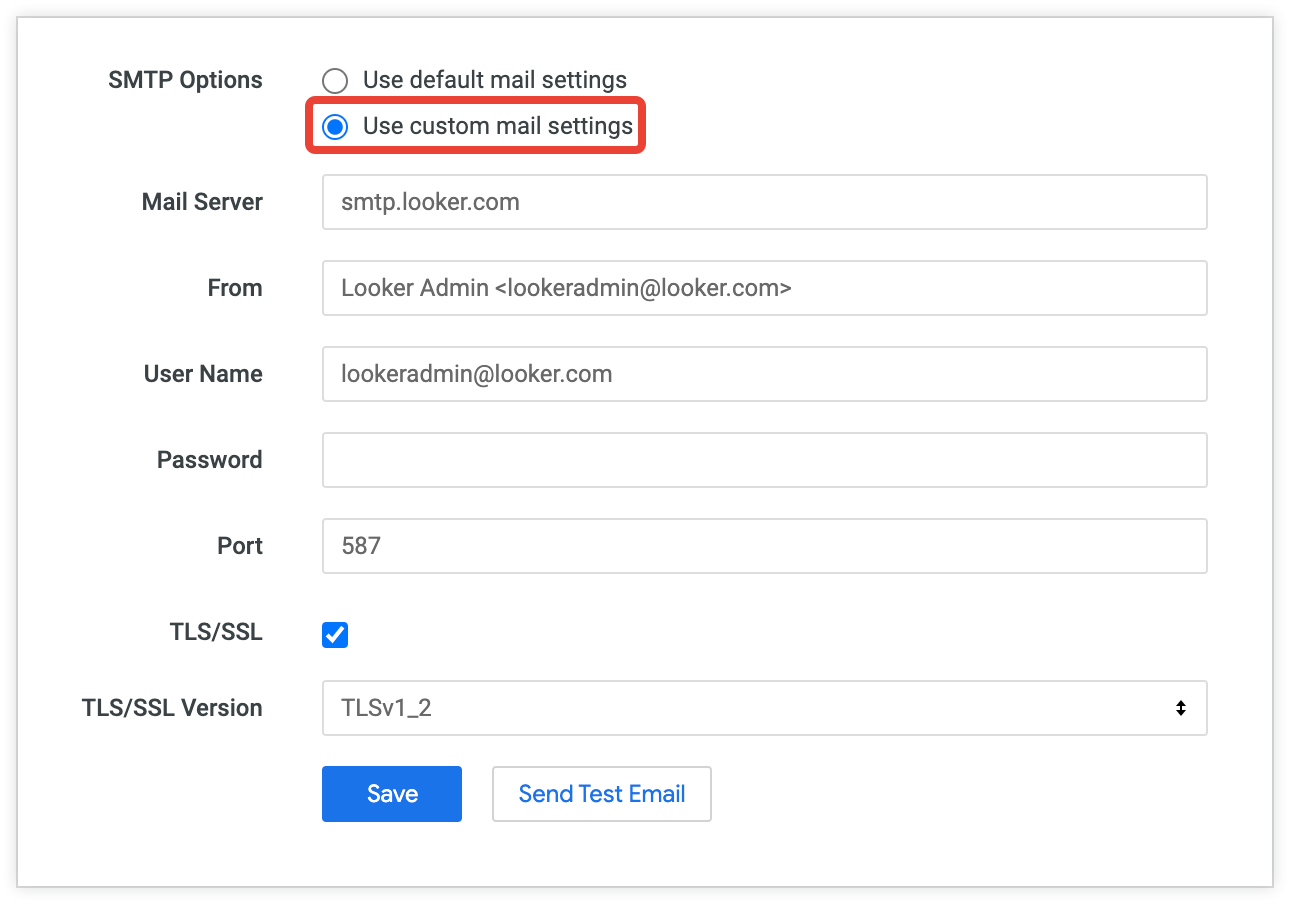
PLAIN 및 LOGIN 인증 프로토콜을 지원하는 SMTP 서버에 대해 커스텀 메일 설정을 구성할 수 있습니다.
이메일 서비스의 SMTP 설정에 적절한 값을 입력합니다.
- 메일 서버: SMTP 서버의 URL입니다. 이 설정을 변경하려면 Looker 관리자가 SMTP 서버 비밀번호도 변경해야 합니다.
- 보낸사람: Looker 이메일 발신자로 표시할 이름입니다(예시는 커스텀 이메일 설정 테스트 참조). 이름 문자열과 화살괄호로 둘러싸인 이메일 주소(예: Display Name <email@address.com>)를 입력하거나 화살괄호 없는 이메일 주소(예: email. @address.com)를 입력할 수 있습니다. 이메일 주소의
@기호와 주변 화살괄호(해당하는 경우) 이외의 특수문자는 지원되지 않습니다. - 사용자 이름: SMTP 서버에 액세스하는 데 필요한 사용자 이름입니다.
- 비밀번호: SMTP 서버에 액세스하는 데 필요한 비밀번호입니다.
포트: SMTP 서버에 사용할 포트입니다. 이 설정을 변경하려면 Looker 관리자가 SMTP 서버 비밀번호도 변경해야 합니다.
Google Cloud에서 호스팅되는 Looker 인스턴스는 SMTP에 포트 25를 사용할 수 없습니다. Google Cloud는 포트 25에서 모든 트래픽을 차단합니다. 자세한 내용은 Google Cloud 문서의 인스턴스에서 이메일 보내기 페이지를 참조하세요. Microsoft Azure에서 호스팅되는 Looker 인스턴스에서 SMTP에 포트 25를 사용하는 것은 권장되지 않으며 오류가 발생할 수 있습니다. 자세한 내용은 Azure 문서의 아웃바운드 SMTP 연결 문제 해결 페이지를 참조하세요.
TLS/SSL: SMTP 서버에서 더 안전한 이메일을 위해 TLS 또는 SSL 프로토콜을 사용하는 경우 이 옵션을 선택합니다. Looker에 지원되는 TLS 및 SSL 버전의 드롭다운 메뉴가 표시됩니다. 프로토콜 버전을 선택합니다. TLS의 경우 TLS 1.2를 사용하는 것이 좋습니다.
SMTP 설정을 입력했으면 저장 버튼을 클릭하여 구성을 저장합니다. 또한 설정을 테스트하거나 페이지를 새로고침하여 구성에 오류가 있는지 확인할 수도 있습니다.
SMTP에 커스텀 메일 설정을 사용하는 경우 SMTP 서버가 Looker의 인바운드 트래픽을 허용하도록 Looker의 IP 주소를 SMTP 서버의 IP 허용 목록에 추가합니다.
Looker는 이 기능을 사용하여 열린 포트를 스캔하지 못하도록 Looker 관리자가 SMTP 설정을 저장하거나 테스트할 수 있는 빈도를 제한합니다.
커스텀 이메일 설정 테스트
커스텀 이메일 설정을 테스트하려면 테스트 이메일 보내기 버튼을 사용하세요. Looker는 버튼을 누른 사용자에게 테스트 이메일을 전송하려고 시도합니다. 테스트 이메일에는 다음과 같은 속성이 있습니다.
- 발신자:
admin@looker.com - 제목:
Looker Mail Test - 이메일 본문 텍스트:
Looker mail is working!
악의적인 에이전트가 열린 포트를 스캔하는 것을 방지하기 위해 Looker에서는 SMTP 설정을 테스트할 수 있는 빈도를 제한합니다.
SMTP 오류 메시지
SMTP 구성에 문제가 있으면 Looker는 다음 위치의 모든 관리자에게 알림을 제공합니다.
- SMTP 페이지에는 경고 메시지
- 관리자 사이드바의 SMTP 목록 옆에는 경고 아이콘
이러한 오류는 Looker 인스턴스에서 모든 관리자에게 표시됩니다. 커스텀 메일 설정을 저장한 후 페이지를 새로고침하면 즉시 오류를 확인할 수 있습니다.
커스텀 이메일 설정 테스트와 관련된 오류는 SMTP 페이지 하단의 저장 버튼과 테스트 이메일 보내기 버튼 아래에 표시됩니다.
